
coreldraw x6 64位
中文版大小:10.80 MB更新:2019/05/16
类别:图像处理系统:WinAll
分类分类

大小:10.80 MB更新:2019/05/16
类别:图像处理系统:WinAll
coreldraw x6 64位打造一个专业的矢量绘图工具,让用户尽情的设计出自己喜欢的画风,完美的呈现出图像,以及处理方面的功能也非常强大,同时为用户带来了许多便利,coreldraw x6怎么下载?极光下载站提供coreldraw x6下载。
coreldraw graphics suite x6 是迄今为止最经典也是最稳健的版本。此版本展示了各种新增功能、设计工具和模板,让您的设计引领潮流。它引入了强大的新版式引擎、多功能颜色和谐和样式工具、通过 64 位和多核支持改进的性能以及完整的自助设计网站工具,所有这些丰富的功能均可增强任何设计项目。 coreldraw graphics suite x6版本仍然包含对超过 100 种常用文件格式的广泛文件兼容性支持,继续秉承其作为专业图像设计软件的全球主流选择的传统。

1.复杂脚本支持
保证适当的排版,亚洲和中东语言和外观
2.创意载体塑造工具
新的涂抹工具,让你塑造一个对象,拉动扩展或者沿其轮廓的缩进
3.布局工具
coreldraw x6预留的文字或图形,使用新的空框精确剪裁帧的地方
4.文档样式管理
轻松管理的款式和颜色,或者让默认风格集删除的猜测,并节省时间
5.多盘在corel connect x6
即刻能够找到本地网络,fotolia和flickr的搜索istockphoto网站上的图像
6.定制的色彩和谐
轻松创建一个为您设计的互补色调色板,不仅如此还分析色彩和色调,满足各种客户
7.先进的opentype支持
创建先进的opentype排版功能,从一个集中的菜单控制你所有的opentype选项和环境变化与互动opentype功能
1.布局工具
2.文档样式管理
3.复杂脚本支持
4.定制的色彩和谐
5.创意载体塑造工具
6.专业网站设计软件
7.先进的opentype支持
8.位图和矢量图案填充
9.多盘在corel connect x6
10.原生64位和多核心的支持增强的速度
1.进入到coreldraw x6软件的使用协议界面,我们可以先阅读界面的使用协议,阅读完成后需要点击左下角的我接受选项,然后进入【下一步】
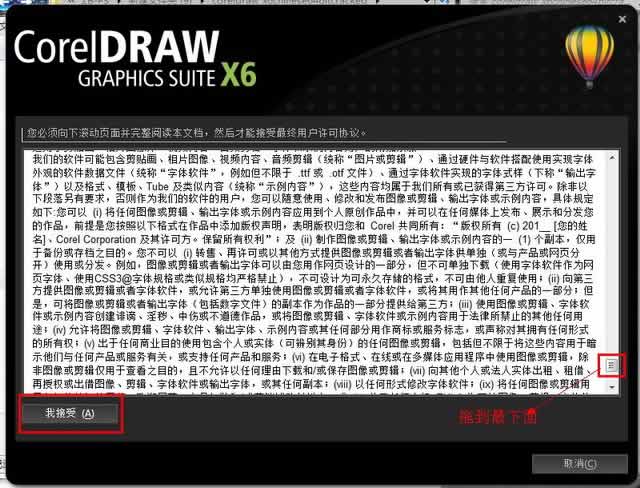
2.进入到coreldraw x6软件信息界面,我们需要输入自己的用户名以及序列号,这里我们先点击下方的【我没有序列号,我想试用产品】选项,然后点击【下一步】
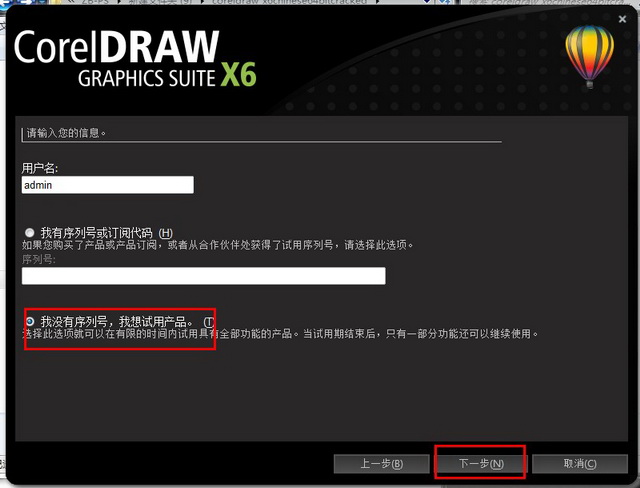
3.进入到coreldraw x6安装类型选择界面,如下图所示,我们可以看到有典型安装和自定义安装两个选项,典型安装是软件会安装在默认的位置,这里我们选择【自定义安装】
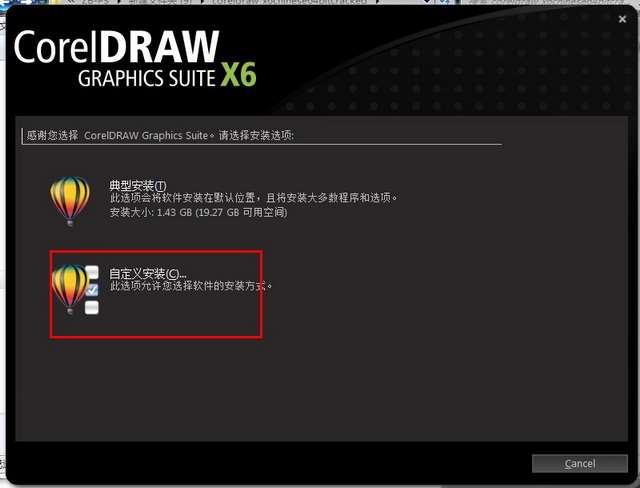
4.进入到coreldraw x6自定义安装界面,如下图所示,我们要根据自己的需要勾选下图中的安装程序,选择完成后我们点击【下一步】
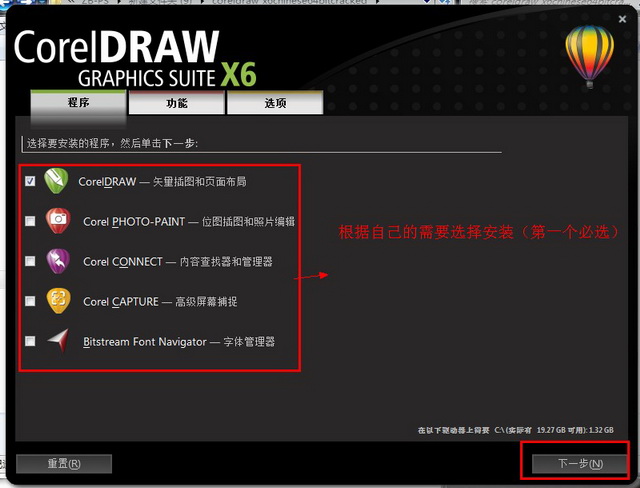
5.进入到功能选择界面,我们在界面中可以看到有不同的功能选项,如果你不知道该选择哪个,保持默认的选项就可以了,直接点击界面下方的【下一步】
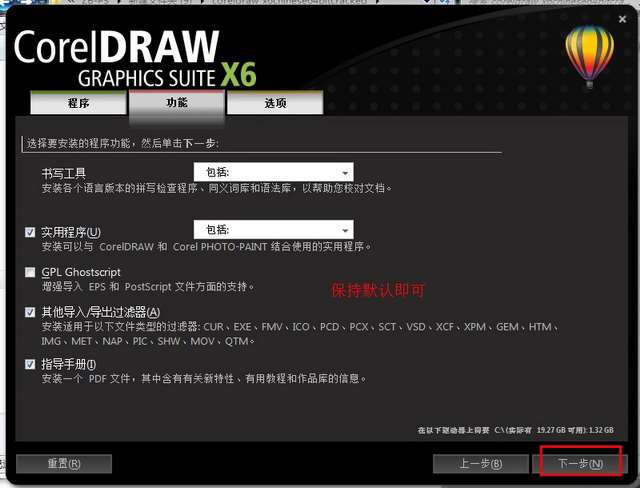
6.进入到coreldraw x6安装位置选择界面,我们点击界面中的“更改”选项,然后找到合适的安装位置,在界面下方还有允许产品更新和安装桌面快捷方式两个选项,我们要取消产品自动更新这个选项,然后点击【现在开始安装】
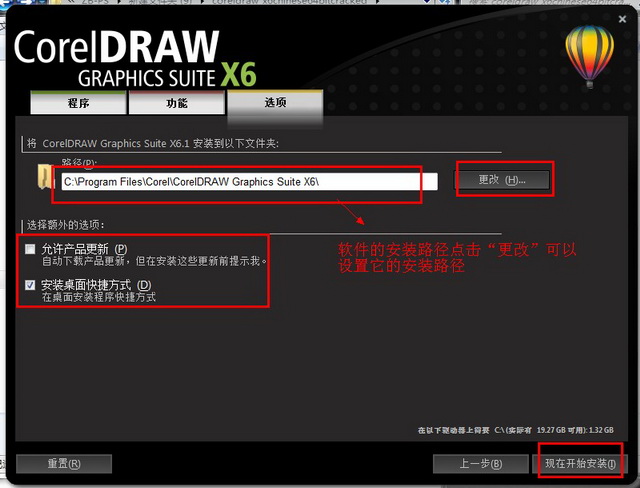
7.如下图所示,coreldraw x6软件正在安装中,因为软件体积过大,安装时间会稍微长一点,我们耐心等到图中的安装进度条完成就可以了
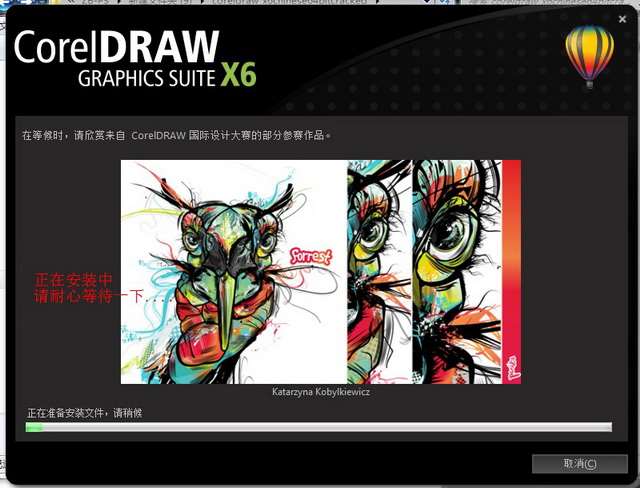
8.coreldraw x6软件安装完成,我们点击界面下方的完成就成功完成安装了
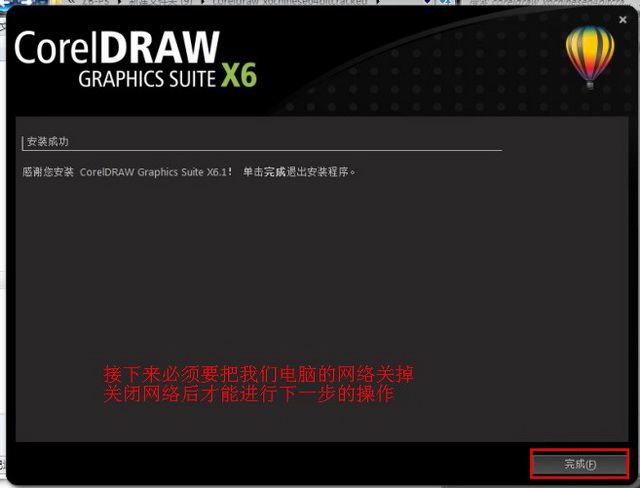
以上就是coreldrawx6怎样安装的全部内容,希望对大家有所帮助
DR19R35-36BLANP-49ZRWQZ-Q6YJ40N
DR19R36-37BLANP-50ZRWQZ-Q6YJ41N
DR19R37-38BLANP-51ZRWQZ-Q6YJ42N
DR19R32-33BLANP-46ZRWQZ-Q6YJ37N
DR19R33-34BLANP-47ZRWQZ-Q6YJ38N
DR19R34-35BLANP-48ZRWQZ-Q6YJ39N
打开软件coreldraw x6,新建一个文档
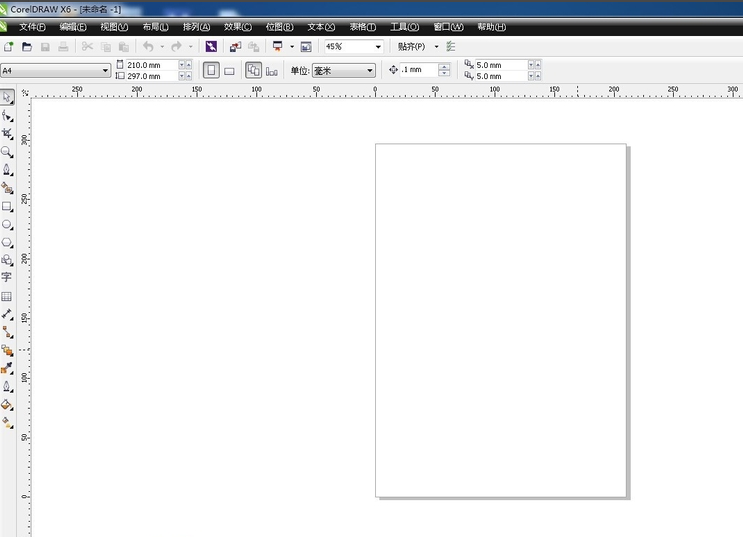
在左侧边的工具箱里找到文本工具按钮,点击选择这个工具
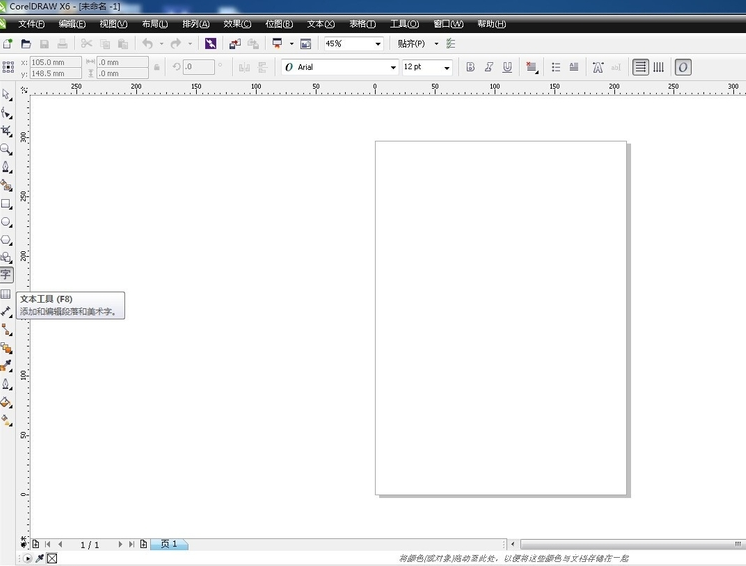
然后直接在合成窗口中设置好输入法后,就可以单独直接输入文字了
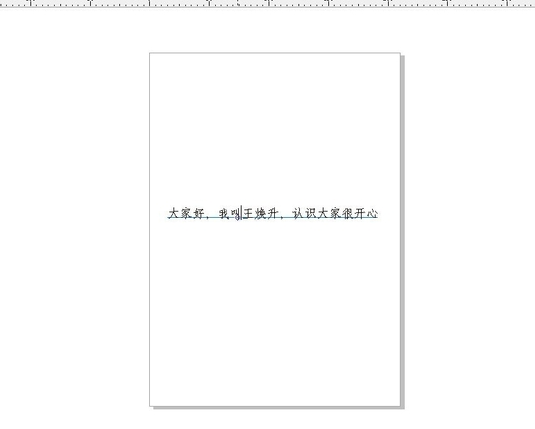
也可以点击鼠标左键不放,拖拽出一个文本框选区来,在选区内输入一整段的文字,这些文字都会在文本框内排列
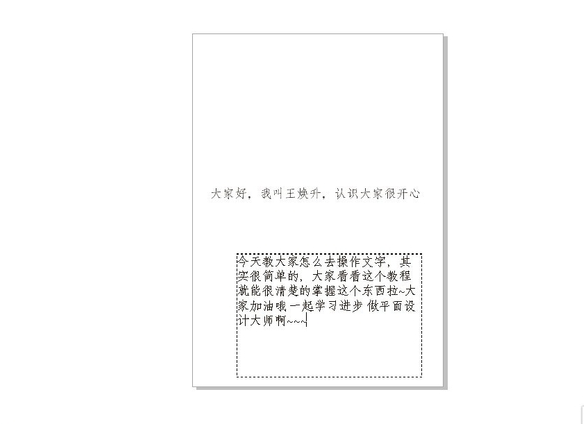
选择钢笔工具
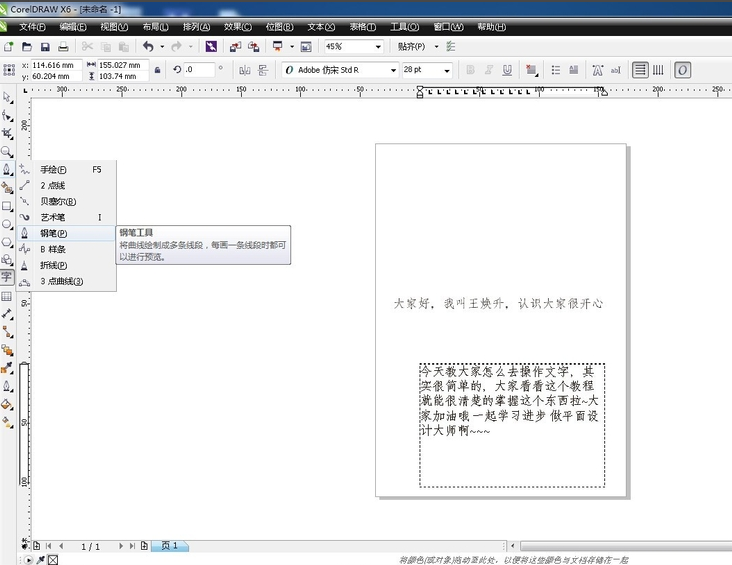
用钢笔工具在合成窗口中画出一条路径
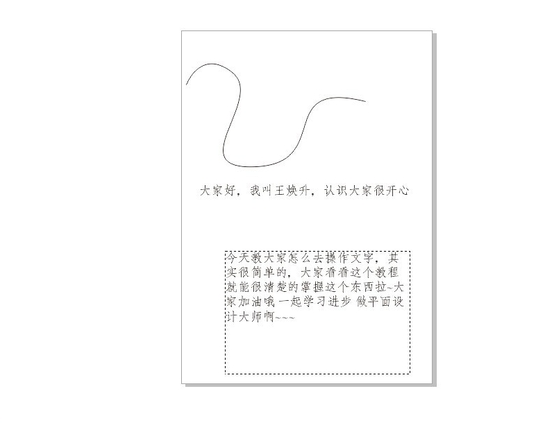
然后选择文字文本工具,在路径上点击,就可以出现在路径垂直的地方上一闪一闪的输入光标,就可以输入文字了
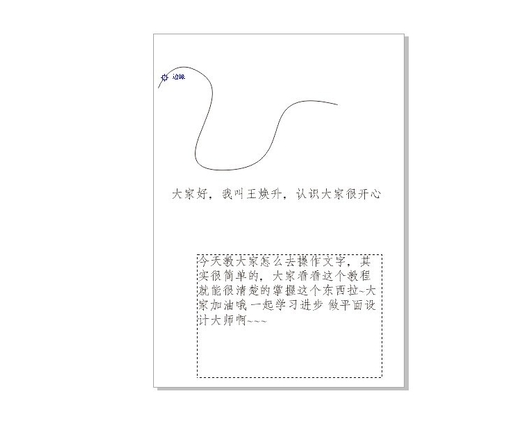
在上述的光标输入出,一直输入文字,这时候文字就垂直沿着路径排列起来了
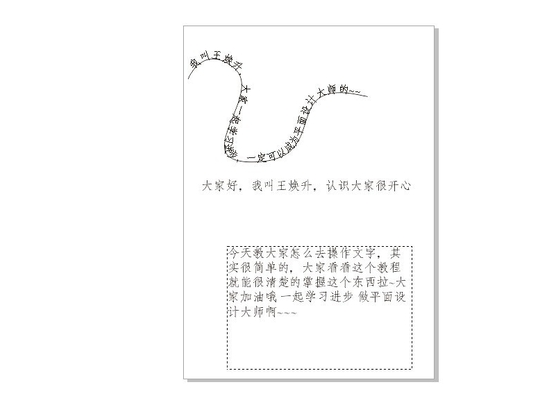
用选择工具,放在文字首个位置,可以拖拽拉动整行路径文字,可以向上移动
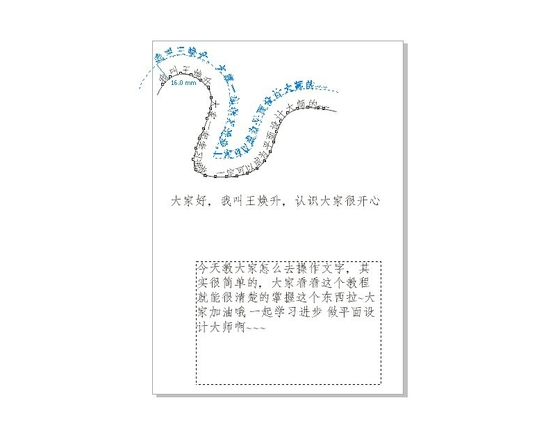
在上述操作中,拖拽移动到上方,放开鼠标左键就可以把整行路径文字偏离原来路径的距离了
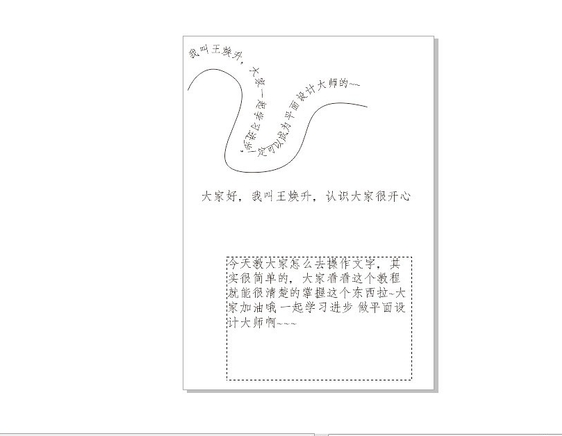
发送选择的对象到前面【Shift】+【T】
发送选择的对象到后面【Shift】+【B】
发送选择的对象到右面【Shift】+【R】
发送选择的对象到左面【Shift】+【L】
运行应用程序VisualBasic的编辑器【Alt】+【F11】
保存当前图形【Ctrl】+【S】
显示导航窗口(Navigatorwindow)【N】
打开编辑文本对话框【Ctrl】+【Shift】+【T】
撤消上一次的操作【Ctrl】+【Z】
撤消上一次的操作【Alt】+【Backspase】
垂直定距对齐选择对象的中心【Shift】+【A】
垂直分散对齐选择对象的中心【Shift】+【C】
垂直对齐选择对象的中心【C】
打印当前的图形【Ctrl】+【P】
打开一个已有绘图文档【Ctrl】+【O】
打开“大小工具卷帘”【Alt】+【F10】
运行缩放动作然后返回前一个工具【F2】
运行缩放动作然后返回前一个工具【Z】
导出文本或对象到另一种格式【Ctrl】+【E】
导入文本或对象【Ctrl】+【I】
将一个对象分为两个封闭路径【X】
将选择的对象放置到后面【Shift】+【PageDown】
将文本更改为垂直排布(切换式)【Ctrl】+【.】
将选择的对象放置到前面【Shift】+【PageUp】
将文本对齐基线【Alt】+【F12】
将对象与网格对齐(切换)【Ctrl】+【Y】
将选择对象的分散对齐舞台水平中心【Shift】+【P】
将选择对象的分散对齐页面水平中心【Shift】+【E】
将字体大小减小为上一个字体大小设置。【Ctrl】+小键盘【2】
将选择的对象组成群组【Ctrl】+【G】
将选择对象上对齐【T】
将渐变填充应用到对象【F11】
将字体大小减小为字体大小列表中上一个可用设置【Ctrl】+小键盘【4】
对齐选择对象的中心到页中心【P】
绘制对称多边形【Y】
拆分选择的对象【Ctrl】+【K】
打开“封套工具卷帘”【Ctrl】+【F7】
打开“符号和特殊字符工具卷帘”【Ctrl】+【F11】
复制选定的项目到剪贴板【Ctrl】+【C】
复制选定的项目到剪贴板【Ctrl】+【Ins】
设置文本属性的格式【Ctrl】+【T】
恢复上一次的“撤消”操作【Ctrl】+【Shift】+【Z】
剪切选定对象并将它放置在“剪贴板”中【Ctrl】+【X】
剪切选定对象并将它放置在“剪贴板”中【Shift】+【Del】
结合选择的对象【Ctrl】+【L】
绘制矩形;双击该工具便可创建页框【F6】
打开“轮廓笔”对话框【F12】
打开“轮廓图工具卷帘”【Ctrl】+【F9】
绘制螺旋形;双击该工具打开“选项”对话框的“工具框”标签【A】
启动“拼写检查器”;检查选定文本的拼写【Ctrl】+【F12】
在当前工具和挑选工具之间切换【Ctrl】+【Space】
取消选择对象或对象群组所组成的群组【Ctrl】+【U】
显示绘图的全屏预览【F9】
删除选定的对象【Del】
剪映windows版本图像处理680.11MBv7.6.0.12636
详情photoshop8.0图像处理10.00 KBv8.0
详情photoshop cs6中文版图像处理209.50 MB绿色版
详情oc渲染器4.0免费版(octane render)图像处理173.88 MBv4.0
详情photoshop cs3图像处理62.66 MBv10.0.1
详情cdr2025登录版图像处理1.70 MBv25.0.0.17
详情photoshop7.0图像处理21.50 MBv7.0.1
详情photoshop cc2017绿色版图像处理3.90 MBv2024
详情photoshop cc2019正版图像处理3.90 MBv2024
详情美图秀秀2025最新版图像处理239.03 MBv7.6.2.3
详情photoshop cs 8.01图像处理66.00 MBv8.01
详情ps2015cc32位图像处理3.90 MBv2024
详情光影魔术手经典版图像处理78.31 MBv4.6.3.900
详情cass9.2图像处理77.95 MBv9.2
详情photoshop cs6绿色版图像处理209.50 MB64位 中文版
详情sai2正版图像处理3.13 MBv2023.07.11 最新版
详情photoshop cc2015绿色版图像处理3.90 MBv2024
详情autocad2025图像处理6.04Gv25.0.1
详情BandiView图像处理9.65 MBv7.09
详情coreldraw x4图像处理460.00 MB中文版
详情剪映64位电脑版图像处理680.11MBv7.6.0.12636
详情illustrator cs4精简版图像处理174.00 MB免费版
详情photoshop8.0绿色版图像处理85.00 MBv8.01 免安装版
详情photoshop cc2017无序列号图像处理3.90 MBv2024
详情adobe illustrator cs5图像处理99.40 MB
详情photoshop cc 2019图像处理3.90 MBv2024
详情剪映win7兼容版图像处理680.11MBv7.6.0.12636
详情光影魔术手2018官方版图像处理78.31 MBv4.6.3.900
详情美图秀秀纯净版图像处理239.03 MBv7.6.2.3
详情方正超线5.0pc客户端图像处理27.50 MBv5.0 官方版
详情coreldraw x7最新版图像处理468.20 MB最新版
详情coreldraw x8免费版图像处理727.00 MB32/64位
详情coreldraw9精简迷你版图像处理10.84 MB免费版
详情photoshop cc2021图像处理3.90 MBv2024
详情美图秀秀免费版图像处理239.03 MBv7.6.2.3
详情光影魔术手官方版32位图像处理78.31 MBv4.6.3.900
详情coreldraw14简体中文版图像处理10.84 MBv14.0.0.701 安装版
详情photoshop xp系统图像处理3.90 MBv2024
详情photoshop cc 2020最新版图像处理3.90 MBv2024
详情ps cc2017乐声绿化版 64位图像处理3.90 MBv2024
详情点击查看更多
adobe after effects cc最新版本图像处理17.55 MBv7.0.1 英文特别版
详情sai绘图软件图像处理3.73 MBv2.0 中文最新版
详情coreldraw9精简迷你版图像处理10.84 MB免费版
详情ulead photoimpact电脑版图像处理505.29 MB中文版
详情电脑版photoshop cs2图像处理26.65 MB2019 官方正式版
详情photoshop cs 9.0电脑版图像处理270.26 MBv9.0 官方版
详情剪映windows版本图像处理680.11MBv7.6.0.12636
详情autocad2012注册机64位图像处理392.00 KB简体中文版
详情mtv制作软件免费版图像处理31.47 MBv11.2 最新版
详情刑事模拟画像软件图像处理15.96 MBv3.01 绿色版
详情点击查看更多
证照之星完美至尊版图像处理7.53 MBv7.0 电脑版
详情adobe photoshop cs3图像处理26.00 MBv10.0.0
详情adobe illustrator cs3电脑版图像处理125.12 MB官方版
详情acd systems canvas中文版图像处理189.30 MB免费版
详情mindmapper2008工具汉化版图像处理73.00 MB官方版
详情ulead photoimpact电脑版图像处理505.29 MB中文版
详情fotomorph电脑版图像处理2.50 MBv13.9 最新版
详情illustrator cs4精简版图像处理174.00 MB免费版
详情批量图片分割器电脑版图像处理116.00 KBv0.0.5 绿色版
详情adobe photoshop cs4龙卷风版图像处理411.00 MBv11.0 优化版
详情swf decompiler magic电脑版图像处理2.03 MBv5.2.1.2170 官方版
详情photoshop cs 8.01 简体中文版图像处理22.00 MBv8.01 电脑版
详情illustrator cc2016版图像处理2.00 KB官方版
详情coreldraw9.0软件图像处理11.00 MB官方版
详情easy image modifier最新版图像处理635.00 KBv4.8.0.0 免安装版
详情adobe fireworks cs5官方版图像处理84.00 MB绿色版
详情中望3d素材包图像处理126.83 MB绿色版
详情anypic photo watermark绿色版图像处理10.00 MBv1.2 电脑版
详情pano2vr全景图制作软件图像处理15.16 MB官方版
详情金山照片恢复最新版图像处理1.30 MBv3.0 官方版
详情魅力四射5软件图像处理684.00 KBv6.0.57981.7613
详情coreldraw2018评估版图像处理386.00 MB中文版
详情adobe creative suite 6 master collection官方版图像处理2.00 KB电脑版
详情ai cs6中文版图像处理2.05 MBpc端
详情photo watermark software官方版图像处理34.10 MBv8.3 最新版
详情机械工程师cad2010企业版图像处理297.00 MB绿色版
详情photoshop cs6绿色版图像处理209.50 MB64位 中文版
详情adobe indesign cs6免安装版图像处理171.00 MBv8.0 电脑版
详情arcsoft portrait+3磨皮美白瘦脸插件图像处理36.20 MBwin7/win10版
详情爱笔思画x电脑软件图像处理36.18 MBv9.2.3 官方版
详情oc渲染器4.0免费版(octane render)图像处理173.88 MBv4.0
详情fotor电脑版图像处理405.52 MBv3.8.5 官方版64位/32位
详情蛋花美照修图软件图像处理1.55 MBv4.5.6.2756 官方最新版
详情color cube官方版图像处理18.30 MBv2.0.1 pc版
详情adobe illustrator cc 2019官方版图像处理1.92 GBv23.0
详情corel painter 2015汉化版图像处理1.00 KB官方版
详情达芬奇视频调色最新版图像处理214.30 MBv11.1.3 官方版
详情美篇pc端图像处理3.59 MBv7.1.4 最新版
详情bigshear最新版图像处理3.82 MBv1.1.4 2016.09.19 官方版
详情photoshop动作套件图像处理131.80 MB
详情点击查看更多



















































